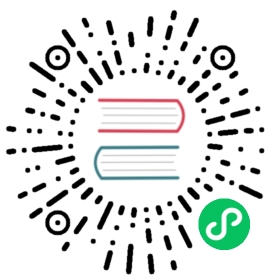Java 程序在编译期发生了什么
“二哥,看了上一篇 Hello World 的程序后,我很好奇,它是怎么在 Run 面板里打印出‘三妹,少看手机少打游戏,好好学,美美哒’呢?”三妹咪了一口麦香可可奶茶后对我说。
“三妹,我们通常把 Java 分为编译期和运行时,弄清楚这两个阶段就知道原因了。由于运行时涉及到的内容比较多,这篇文章我们先来说说编译期,等学习了 Java 虚拟机的一些知识后再说道说道运行时。”
贴一下 HelloWorld 这段代码:
/*** @author 微信搜「沉默王二」,回复关键字 PDF*/public class HelloWorld {public static void main(String[] args) {System.out.println("三妹,少看手机少打游戏,好好学,美美哒。");}}
点击 IDEA 工具栏中的锤子按钮(Build Project,编译整个项目),如下图所示。

这时候,就可以在 src 的同级目录 target 下找到一个名为 HelloWorld.class 的文件。

如果找不到的话,在目录上右键选择「Reload from Disk,从磁盘上重新加载」,如下图所示:

可以双击打开它。
//// Source code recreated from a .class file by IntelliJ IDEA// (powered by Fernflower decompiler)//package com.itwanger.five;public class HelloWorld {public HelloWorld() {}public static void main(String[] args) {System.out.println("三妹,少看手机少打游戏,好好学,美美哒。");}}
IDEA 默认会用 Fernflower 反编译工具将字节码文件(后缀为 .class 的文件,也就是 Java 源代码编译后的文件)反编译为我们可以看得懂的 Java 源代码。但实际上,字节码文件并不是这样的,而是:
// class version 58.0 (58)// access flags 0x21public class com/itwanger/five/HelloWorld {// compiled from: HelloWorld.java// access flags 0x1public <init>()VL0LINENUMBER 6 L0ALOAD 0INVOKESPECIAL java/lang/Object.<init> ()VRETURNL1LOCALVARIABLE this Lcom/itwanger/five/HelloWorld; L0 L1 0MAXSTACK = 1MAXLOCALS = 1// access flags 0x9public static main([Ljava/lang/String;)VL0LINENUMBER 8 L0GETSTATIC java/lang/System.out : Ljava/io/PrintStream;LDC "\u4e09\u59b9\uff0c\u5c11\u770b\u624b\u673a\u5c11\u6253\u6e38\u620f\uff0c\u597d\u597d\u5b66\uff0c\u7f8e\u7f8e\u54d2\u3002"INVOKEVIRTUAL java/io/PrintStream.println (Ljava/lang/String;)VL1LINENUMBER 9 L1RETURNL2LOCALVARIABLE args [Ljava/lang/String; L0 L2 0MAXSTACK = 2MAXLOCALS = 1}
是不是就有点懵逼了?新手看到这个很容易头大,不过不要担心,后面我再和大家一块深入研究一下,这里就是感受一下字节码的魅力。
那这个字节码文件是怎么看到的呢?可以通过 IDEA 菜单栏中的「View」→「Show Bytecode」查看,如下图所示。

PS:字节码并不是机器码,操作系统无法直接识别,需要在操作系统上安装不同版本的 Java 虚拟机(JVM)来识别。通常情况下,我们只需要安装不同版本的 JDK(Java Development Kit,Java 开发工具包)就行了,它里面包含了 JRE(Java Runtime Environment,Java 运行时环境),而 JRE 又包含了 JVM。

Windows、Linux、MacOS 等操作系统都有相应的 JDK,只要安装好了 JDK 就有了 Java 语言的运行时环境,就可以把一份字节码文件在不同的平台上运行了。可以在 Oracle 官网上下载不同版本的 JDK。

PPS:为什么要查看字节码呢?查看字节码文件更容易让我们搞懂 Java 代码背后的原理,比如搞懂 Java 中的各种语法糖的本质。
相比于 IDEA 自带的「Show Bytecode」功能,我更推荐 jclasslib 这款插件,可以在插件市场中安装(我已经安装过了)。

安装完成之后,点击 View -> Show Bytecode With jclasslib 即可通过 jclasslib 查看字节码文件了(点击之前,光标要停留在对应的类文件上),如下图所示。

使用 jclasslib 不仅可以直观地查看类对应的字节码文件,还可以查看类的基本信息、常量池、接口、字段、方法等信息,如下图所示。

也就是说,在编译阶段,Java 会将 Java 源代码文件编译为字节码文件。在这个阶段,编译器会进行一些检查工作,比如说,某个关键字是不是写错了,语法上是不是符合预期了,不能有很明显的错误,否则带到运行时再检查出来就会比较麻烦了。